Statiska webbplatser med HTML-redigerare eller byggsatser för hemsidor går snabbt att skapa och kräver inte mycket underhåll, men når sina gränser när det gäller vissa funktioner. WordPress är det perfekta nästa steget – men hur kommer innehållet till WordPress-webbplatsen? I denna blogg går vi igenom steg för steg hur du flyttar över din hemsida till WordPress.
Den första webbplatsen är en upplevelse: oavsett om du skapade den med en WYSIWYG-redigerare som Blue Griffon eller Dreamweaver, en statisk webbplatsredigerare som Publii eller helt enkelt vår sitebuilder kunde du snabbt skapa en ganska statisk webbplats med optimal prestanda och säkerhet.
Men om du vill ha mer frekventa innehållsuppdateringar, ett kommentarsfält, en webbutik, monetarisering eller en extravagant design når sådana ”gammaldags” statiska webbplatser snabbt sina gränser.
WordPress är optimalt
Om detta är fallet för dig kan det vara bra att byta till ett så kallat innehållshanteringssystem: Detta skiljer design och innehåll åt, vilket gör det möjligt att ändra designen med bara några få steg. WordPress är ett bra val i det här fallet: Det är lätt att använda och mycket utbrett. En stor utvecklarcommunity förser systemet med ett ständigt växande antal tillägg och design. Kort sagt: WordPress är idealt som ”nästa steg” när det gäller att erbjuda ditt innehåll och dina varor på webben.
Steg 1: Inventering av den gamla webbplatsen
Frågan är dock hur man på ett effektivt sätt får över det gamla innehållet till den nya WordPress-webbplatsen. Du har förmodligen skrivit många texter och fotograferat många bilder som du vill fortsätta att använda på din WordPress-webbplats. Nu måste du spara dem och infoga dem i WordPress senare.
I detta avseende är det första steget före flytten att göra en inventering: Titta igenom din gamla webbplats och notera strukturen: Vilka undersidor har du på din gamla webbplats? Kopiera all text till en textredigerare eller ordbehandlare, till exempel Word eller Pages på Mac. Ladda också ner alla bilder, videor och andra dokument om du inte har dem kvar på din dator. Sortera allt innehåll i mappar per undersida: På så sätt kan du se till att du har allt innehåll för varje undersida.
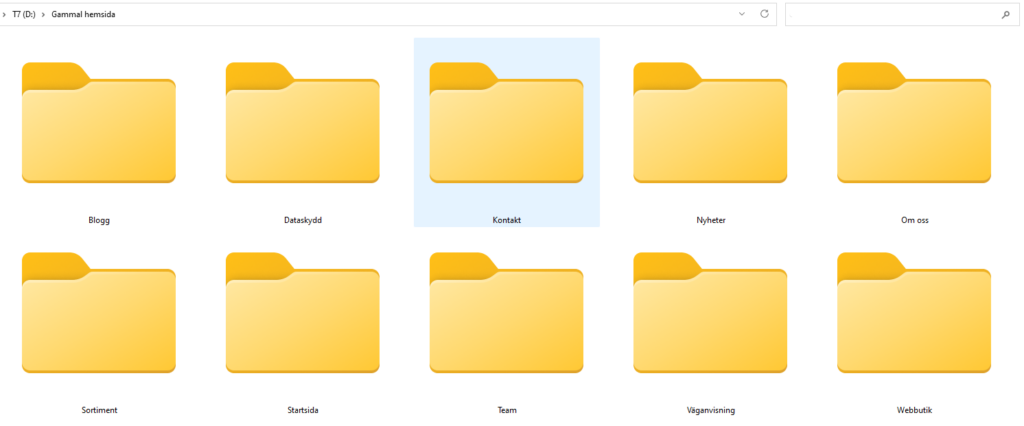
Steg 2: Skapa en struktur för en WordPress-webbplats
Nu kan du ägna dig åt din nya WordPress-webbplats. När du har installerat och konfigurerat WordPress loggar du först in på det nya systemet. Därefter kan du skapa en undersidestruktur som motsvarar den på din gamla webbplats. WordPress skiljer mellan ”sidor” och ”inlägg”: sidor är för statiskt innehåll – det du hade på din gamla webbplats – och inlägg är själva bloggen.
De två typerna skiljer sig åt genom att det (inte) finns en kommentarsfunktion och datum. Du måste alltså skapa sidor först: Klicka på ”Sidor” i menyn och skapa sidor som motsvarar de sidor du hade på din gamla webbplats.
Kom också ihåg att skapa en startsida och definiera den som startsida under Inställningar → Läsa. En extra bloggsida är användbar för att skapa aktuellt innehåll. Tänk också på sidan för Dataskyddspolicy. Nya sidor läggs först automatiskt till i menyn på din sida.
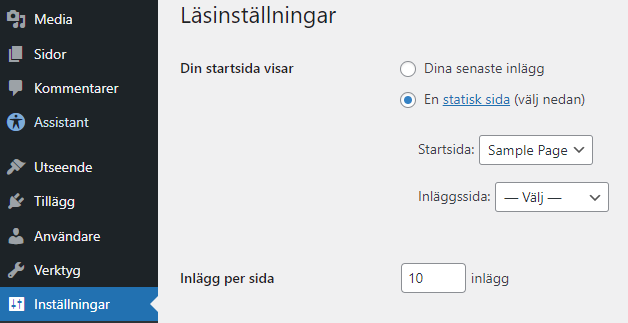
Steg 3: Överföring av innehåll
Under skapandet kommer du förmodligen att uppleva WordPress blockredigerare för första gången: Det gör att du inte bara kan utforma inlägg och sidor enligt dina önskemål, utan också, inom vissa gränser, anpassa designen av hela webbplatsen.
Fyll nu de enskilda sidorna med det tidigare sparade textinnehållet från den gamla sidan. Kopiera dem helt enkelt över till de enskilda sidorna och formatera dem som du vill. Du kan också integrera innehåll från tredje part som YouTube, Instagram eller Google Maps direkt i blockredigeraren genom att kopiera länken dit. Observera: Du måste ange de enskilda tjänsterna i sekretesspolicyn.
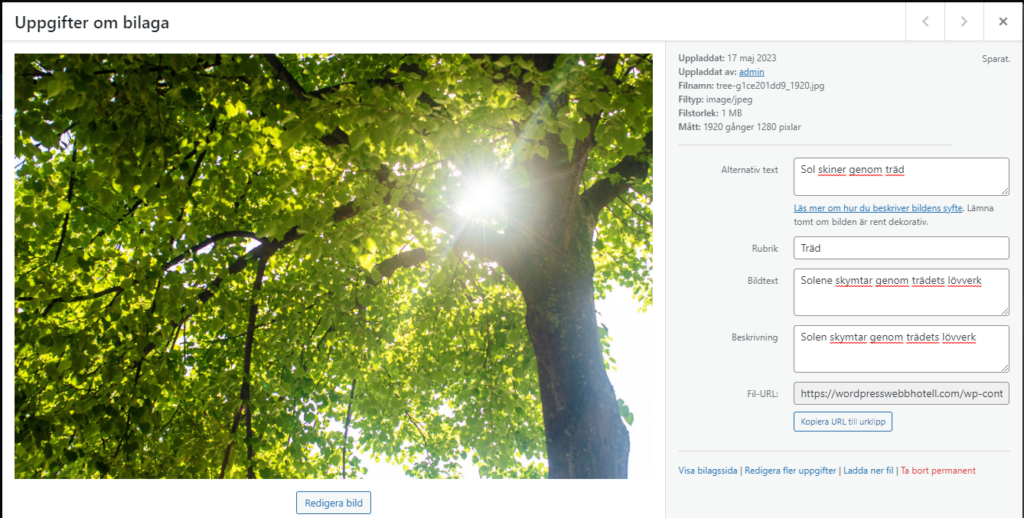
För bilder, videor, dokument och annat innehåll som du vill lägga upp direkt på din nya WordPress-webbplats finns det praktiska mediebiblioteket: här kan du ladda upp alla bilder du behöver på en gång och välja dem senare för enskilda sidor och inlägg. Du kan också spara nya bilder och ny information här när som helst och hämta dem för inlägg och sidor.
Överföring av knepigt innehåll till WordPress
På det här sättet växer din nya hemsida gradvis fram från en tom WordPress-sida. Förutom det innehåll du har sparat kan det finnas innehåll som inte är så lätt att överföra: Om din gamla webbplats till exempel hade en gästbok bör du lägga den bakom dig. Även om det finns gästboksfunktioner för WordPress bör du skapa en ny i stället för att överföra de gamla gästboksinläggen: I framtiden kommer kommentarsfunktionen att fungera som en slags gästbok.
Om du har använt tredjepartstjänster för forum och liknande saker kan du naturligtvis helt enkelt lägga till dem i menyn på din nya webbplats. Om du vill driva ett nytt forum bör du installera plugin-programmet bbpress. Om du drev en webbutik på din gamla webbplats är det lämpligt att gradvis överföra den till WooCommerce, webbutiken för WordPress, på liknande sätt som sidorna. Om det var en tredjepartsleverantör kan du förstås helt enkelt lägga till den i menyn på den nya webbplatsen eller bädda in den i webbutikssidan.
Säkerställ sökmotorplaceringar
Sist men inte minst bör du placera din nya webbplats på den gamla webbplatsens domän. Detta görs enkelt via STRATOs kundsystem. Du kan fortsätta att driva din gamla webbplats ett tag – med vissa länkar till den nya webbplatsen – under en underdomän eller en alternativ inkluderande domän. På så sätt kan du fortfarande överföra innehåll när som helst. För att bibehålla sökmotorrankningen bör du namnge sidorna på din nya webbplats exakt så som de namngavs på den gamla webbplatsen: Permalinkfunktionen i WordPress och sidnamnen hjälper dig att göra detta. Du bör också överväga att använda ett plugin som det kostnadsfria Yoast SEO och att skicka in sökmotorerna. Observera: Du bör ta den gamla sidan offline så snart som möjligt för att undvika duplicerat innehåll – sökmotorer som Google gillar inte det.
Tips: Överför innehåll automatiskt
Om du bara vill överföra enstaka sidor från din gamla webbplats till WordPress eller om du driver en stor klassisk webbplats med hundratals sidor kan du också använda WordPress-pluginet WP Scraper: Med det kan du välja innehåll från din gamla webbplats och spara det som ett nytt inlägg i WordPress.
WP Scraper är dock inte särskilt intelligent, vilket innebär att den inte uppdaterar länkar, tar inte innehåll som bilder korrekt och ställer in formatering felaktigt. Detta beror i hög grad på kvaliteten på originalsidan. Vi rekommenderar det därför endast i undantagsfall: I slutändan kan det orsaka mer arbete än manuell överföring. För att flytta en stor sida krävs dessutom Pro-versionen, som kostar ca 600 kr.
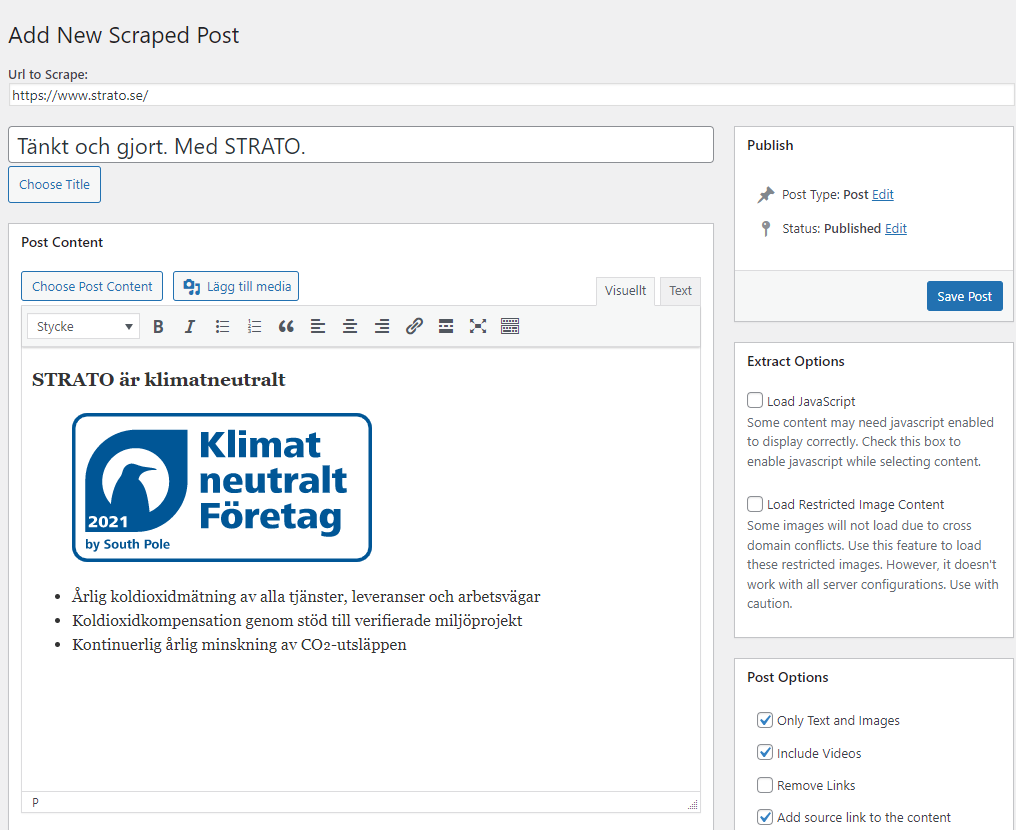
Slutsats: Att flytta är inget problem om du är väl förberedd
Att flytta från en statisk webbplats till WordPress är alltid tillrådligt om du vill utöka din webbnärvaro: oavsett om du behöver nya funktioner eller helt enkelt vill blogga regelbundet hjälper WordPress dig att få ditt innehåll online snabbt och enkelt. Överföringen av små och medelstora webbplatser kan snabbt genomföras för hand med lite planering.

